概要
ソーシャルメディアサイトにアカウントがある(Twitter、Facebook、LinkedInなどなど)場合は、それらをHubSpotと統合してください。HubSpotにソーシャルメディアアカウントを追加すれば、以下のことができるようになります。
- ブログ投稿をソーシャルページ上に自動シェア
- HubSpot内からプロフィール上のソーシャルメディアツールを通して発見したストーリーや会話を、ページの移動することなく簡単に共有
- 「リーチ」、あるいはフォロワーの総数を、繰り返しソーシャルメディアリーチ報告内で閲覧
ソーシャルメディアプロフィールをHubSpotと統合方法は以下の通りです。
ソーシャルメディア設定の案内
Social > Social Settingsにすすむ
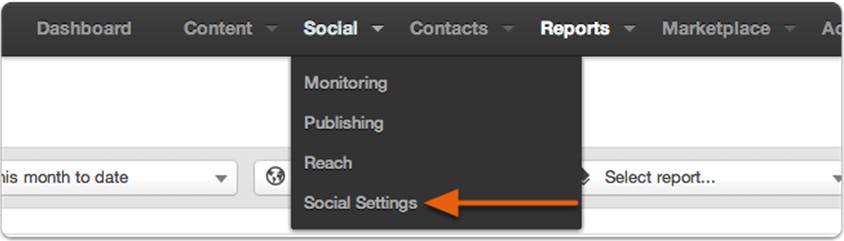
接続するアカウントを選ぶこの設定ページで7種類のソーシャルメディアプラットフォームのアカウントを追加できます。
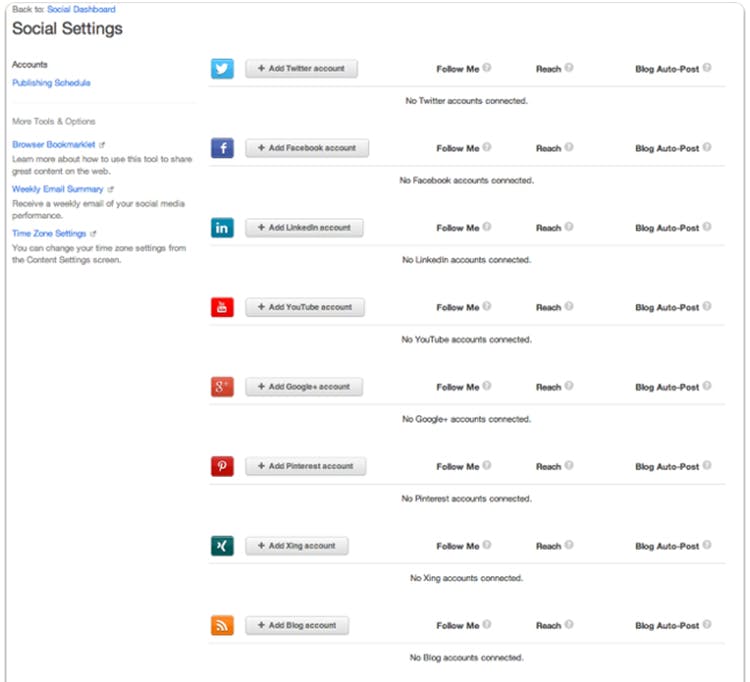
ソーシャルメディアアカウント
- Twitter – あなたのTwitterプロフィールと接続します。コンテンツをTwitterアカウントに公開し、Follow Meのモジュール上に表示できます。
- Facebook – あなたの管理するFacebookページを検知するため、接続を行ってください。
注意: 私達はあなたのFacebookのプロフィールに接続しなければなりません。それは、どのファンページをあなたが管理しているか検知するためです。あなたの個人的なプロフィールを接続すると、ステップ3で示すようにファンページと接続できるようになります。あなたが特別に選択しない限りは、我々はあなたの個人的なプロフィールの一切を公開することはありません。もっと詳しく見るには、ここをクリック。あなたはコンテンツを自身のFacebookアカウントやページに公開でき、あなたのアカウントやページをFollow Me モジュールを表示させることできるようになります。
- LinkedIn – あなたのLinkedInのアカウントと接続することでLinkedInグループとLinkedIn 企業ページも利用できます。コンテンツを、ソーシャルメディアツールを利用して、LinkedInアカウントやLinkedInページに公開でき、プロフィールのFollow Me モジュールに表示させるか選択できます。
- YouTube – Follow Me モジュールに表示させるあなたのYouTubeアカウントと接続します。
- Google+ – Follow Me モジュールに表示させるあなたのGoogle+アカウントと接続します。
- https://plus.google.com/ を含む、あなたのGoogle+のプロフィールの全URLを入力して下さい。
- Pinterest – Follow Me モジュールに表示させるあなたのPinterest ボードと接続します。
- Xing – Follow Me モジュールに表示させるあなたのXingのプロフィールと接続します。
- Blog RSSフィード – RSSフィードとリンクしますが、これによってブログの内容を簡単に読めるようになります。
ソーシャルアカウントを追加する
この例では、Facebookアカウントを追加してみましょう。Facebookアカウントを追加する ボタンをクリックして下さい。
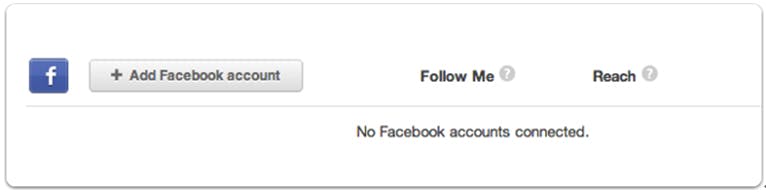
Facebookアカウントを追加する
ライトボックスで、Facebookアカウント接続の詳細を説明しています。これを読み、プロセスの承認をして、Facebook を有効にしてください。
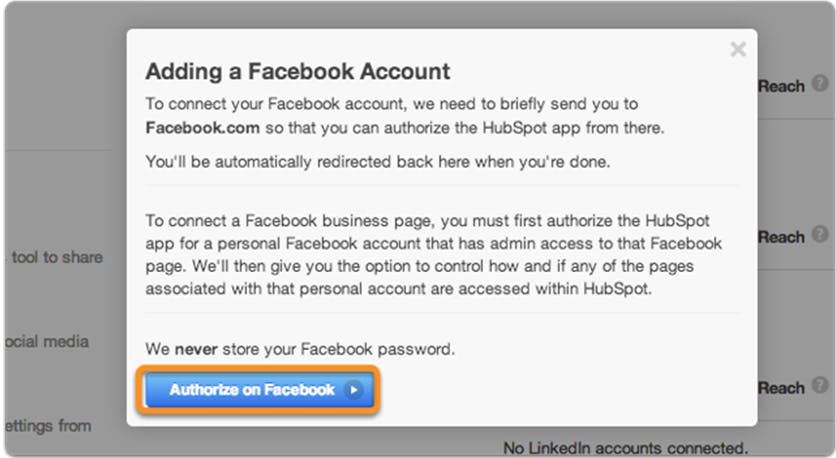
接続ページアカウントが接続されると、HubSpotとページ間において接続状態の種類を選択することができます。これらのアクションを可能にするには、それぞれのプロフィールをチェックしてください。例えば、HubSpotをあなたの個人的なFacebookページと接続させたくないが、ビジネスページ用に利用したい場合。このケースでは、個人的なページでは一切チェックを入れず、ビジネスページですべてのチェックを入れてください。
- Follow Me – Follow MeモジュールをHubSpotページへ挿入することができますし、非HubSpotページにでも組込むことが出来ます。あなたの使用しているソーシャルネットワークページによって違うアイコンを含んでいて、ページ閲覧者は、自分にあったリンク先を選ぶことが出来るのです。
- リーチ – リーチを選択することで、選択されるアカウントは繰り返しフォロワーへ表示することができます。
- ブログ自動投稿 – このオプションを選択すると、あなたが新しく投稿を行うたびに、あなたのブログへのリンクがこのアカウントを通して公開されます。(注意- まだサイトを移行している段階なら、その移行が完了するまで待って下さい。自動公開が知らないうちに、移行しているページを投稿してしまうかもしれません!)
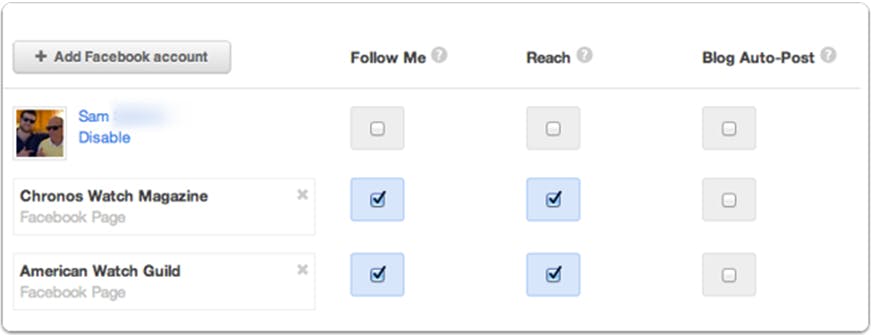
Follow Me モジュールをカスタマイズする
あなたはソーシャルアカウントを接続し、Follow Meモジュールで表示するアカウントを選ぶことが出来ます。HubSpot CMSを経由して、簡単にFollow Me モジュールを追加することが出来るのです。また、HubSpot CMSでホストされていないページ上でFollow Me モジュールを組込むこともできるので、ページの一番下までスクロールしてコードをみてください。
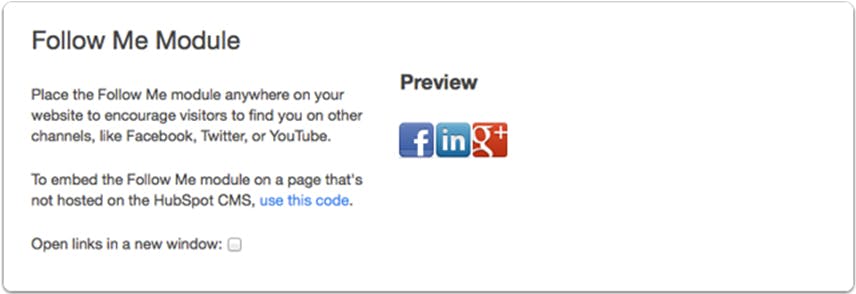
組み込みコード
非HubSpotページにコードを挿入する場合はコピーして下さい。
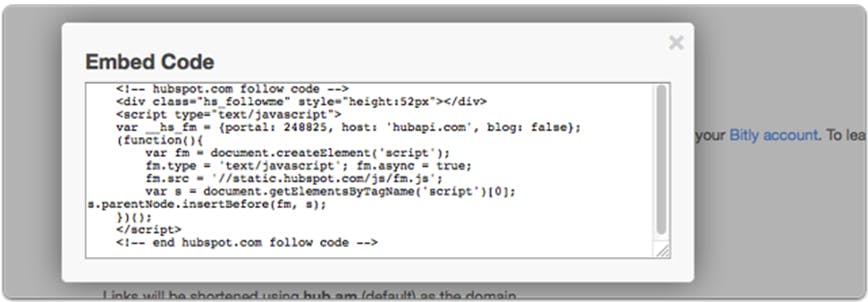
技術的な注意
Follow Me モジュールを加えたが、まだソーシャルメディアアカウントを設定していない場合、モジュールは訪問者からは見えなくなります。モジュールがHubSpot CMS内で使用可能状態であなたがログインしている場合は、ソーシャルメディアアカウントを設定するかどうか尋ねてくるメッセージが表示されます。このメッセージは訪問者には見えません。あなたがソーシャルメディアアカウントをHubSpotにリンクするまで、Follow Me モジュールは完全には使用可能にはなりません。
「Follow Me」を「Follow Us」または「Follow (企業名)」に変える方法を探していますか?タイトル付近をクリックして、変更することが出来ます。





